Настройка прав на работу с заказами в зависимости от статусов заказов
Видеоурок
По умолчанию в системе уже имеются
базовые статусы
Статусы бывают двух типов: Заказ и Доставка:
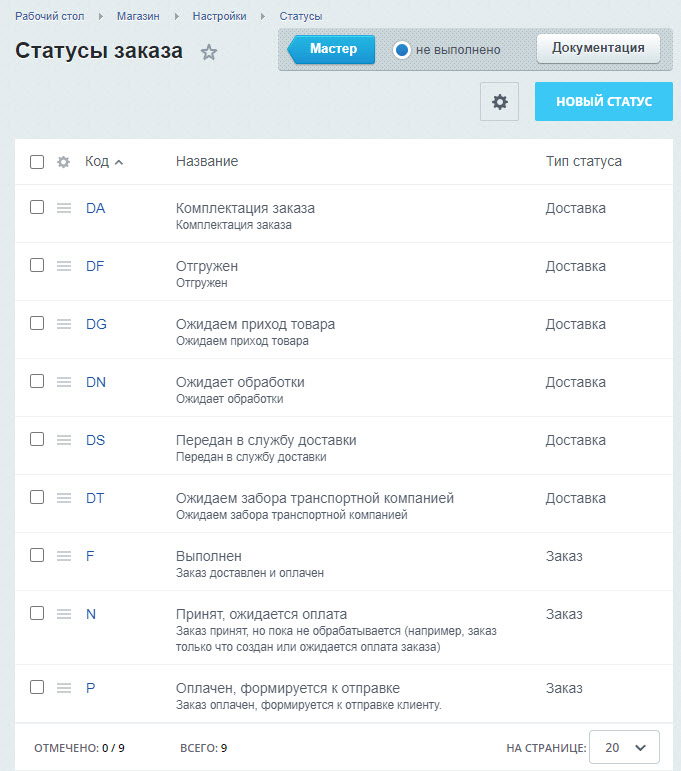 заказов. Но чтобы их использовать, необходимо выполнить настройку прав доступа (т.е. определить, пользователи каких групп смогут работать с заказами в том или ином статусе).
заказов. Но чтобы их использовать, необходимо выполнить настройку прав доступа (т.е. определить, пользователи каких групп смогут работать с заказами в том или ином статусе).
Они служат для информирования клиентов и сотрудников интернет-магазина о текущем состоянии заказа. Вы можете создавать любое количество статусов заказа в зависимости от организации процесса обработки заказа. Например, это могут быть: Отложен, В обработке, Отгружен, В пути и т.д.
Управление статусами осуществляется на странице Статусы (Магазин > Настройки магазина > Статусы).
Подробнее... новые статусы заказов.
Настройка статусов
- Помимо имеющейся группы Администраторы интернет-магазина, для работы с заказами создадим следующие
группы пользователей:
Управление группами пользователей выполняется на странице Группы пользователей (Настройки > Пользователи > Группы пользователей).
В системе существует две обязательные группы пользователей: Все пользователи и Администраторы.
Подробнее... Менеджеры и Кладовщики (Настройки > Пользователи > Группы пользователей).Важно! Работать с заказами могут только те группы пользователей, в настройках которых определен доступ к модулю Интернет-магазин уровня [U] Обработка заказов:

- Зададим двум созданным группам пользователей
права к папке
Настройка прав доступа к управлению структурой сайта выполняется в
Менеджере файлов (Контент > Структура сайта). Для настройки прав:
1) Перейдите в раздел Файлы и папки (Контент > Структура сайта)
2) Отметьте нужные файлы и папки в Колонке флажков;
3) Выберите действие Права на доступ продукта на панели
групповых операций и нажмите кнопку Применить.
4) В форме настройки прав доступа укажите уровень доступа каждой
группы пользователей к выбранным файлам и папкам.
Подробнее.../bitrix/adminуровня Чтение. - Создадим два отдельных
уровня доступа
Система разграничения доступа позволяет гибко управлять правами пользователей. В системе введено понятие уровней доступа, которые состоят из набора разрешенных операций (например, права на создание файлов, управление пользователями и другие) и привязываются к модулям и группам пользователей.
Подробнее... (Настройки > Пользователи > Уровни доступа) для кладовщика. Менеджеру в нашем примере будет предоставлен полный доступ к работе с заказами.При создании уровня доступа в поле Модуль выберем значение Интернет-магазин. Во вкладке Включаемые операции отметим операции, к которым будет осуществлен доступ.
В нашем примере кладовщик должен иметь возможность просматривать неоплаченные и выполненные заказы, а также частично изменять заказы в статусе Оплачен, формируется к отправке. Но во всех статусах ему разрешено работать с отгрузками (изменять их, выставлять флаги отгрузки и доставки).
Для уровня доступа Просмотр данных по заказу кладовщику назначим следующие операции:
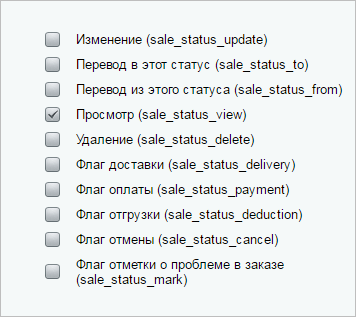
и следующие операции для уровня доступа Изменение данных по отгрузке:
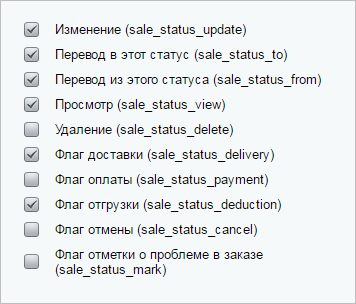
- Наконец, выберем нужные нам уровни доступа в настройках каждого статуса заказа (Магазин > Настройки магазина > Статусы). Помните, что статусы бывают двух типов: Заказ и Доставка.
В нашем случае настройки доступа для статусов Принят и Выполнен (оба этих статуса относятся к типу Заказ) будут выглядеть следующим образом:
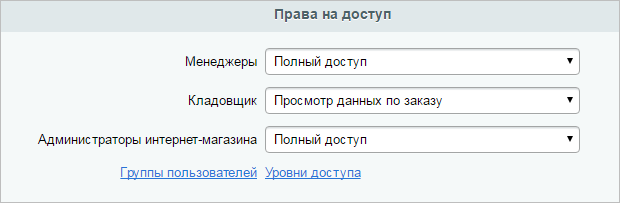
Для статуса Оплачен, формируется к отправке (это последний статус типа Заказ), а также для всех статусов типа Доставка настройки будут выглядеть так:
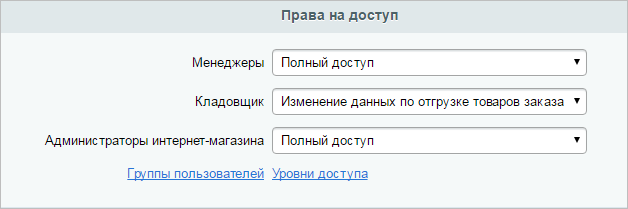
Вкладка Сайт представляет собой непосредственно публичную часть сайта и панель инструментов.
Вкладка Администрирование переносит нас в административную часть системы.
Подробнее... им будет недоступна.
Чтобы облегчить переход из публичного раздела в административный, перейдите в настройки Главного модуля (Настройки > Настройки продукта > Настройки модулей > Главный модуль) и добавьте эти группы в список опции Всегда показывать панель для пользователей.
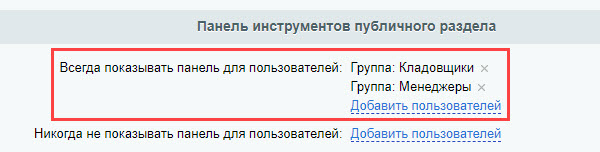
и Ваше мнение важно для нас